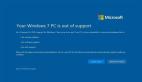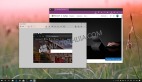问:我被迫升级到windows 10,我讨厌它!有什么方法可以使其更像Windows 7?
答:windows 10界面的巨大变化以及对隐私的关注,是导致许多人在手被迫之前不愿进行切换的原因。
如果您担心windows 10的隐私问题,《连线》发表了一篇出色的文章,回顾了如何检查所有隐私设置。
移除瓷砖
引发windows 10新用户的第一件事之一是出现在“开始”菜单右侧的磁贴。
可以通过右键单击任意图块并选择“从开始取消固定”来删除它们,或者如果您希望它们占用更少的空间,请选择“调整大小”以缩小图块。
如果您删除所有图块,则将剩下一些看起来更像Windows 7程序列表的内容。
Windows 7开始菜单
如果您确实希望windows 10的“开始”菜单看起来像Windows 7,则可以下载一个名为“ Open Shell”的实用程序,该实用程序以前称为Classic Shell和Classic Start。
该实用程序就是所谓的开源项目,这意味着任何想要贡献新功能的程序员都可以使用源代码。这也意味着它驻留在一个网站上,这可能会使某些人困惑。
如果下载和安装您的文件太混乱了,请找一个技术朋友帮您。
完成安装后,您可以选择三个不同的经典菜单来切换,也可以选择替换“开始”按钮。
该实用程序在其所有菜单中都进行了大量修改,但是除非您是非常熟练的技术人员,否则我会避免过于担心。
任务栏修订
如果您不喜欢“开始”按钮右侧的大搜索框,则可以将其变成搜索图标,或者右键单击任务栏的空白部分以打开菜单,使其完全消失。在顶部查找“搜索”选项,该选项具有一个子菜单,该菜单显示三个选项:“隐藏”,“显示搜索图标”或“显示搜索框”。
如果没有必要使用语音识别工具“ Cortana”,则可以通过在菜单中删除“显示Cortana按钮”前面的复选标记,从任务栏中删除相关图标-圆圈。 。
要清除任务栏上的所有不需要的图标,只需右键单击它们,然后选择“从任务栏取消固定”。
控制Windows更新
windows 10旨在在发布关键更新时自动更新,从安全角度来看这是一件好事,但在此过程中自动重新启动计算机时可能会很烦人。
您可以通过在windows 10的“设置”菜单中设置活动时间来避免随机重启。在“更新和安全性”下,“更改活动时间”的选项最多可以为18小时。
windows 10应该是Microsoft的最新Windows版本,因此我建议您最终在某种程度上适应它的外观。